Sistem operasi Microsoft memiliki Firewall bawaan mulai dari windows XP. Alat ini sangat berguna, yang dengannya kita dapat melindungi diri dari program dan peluncuran yang tidak diinginkan, menyaring lalu lintas di Internet untuk aplikasi tertentu. Menambahkan, misalnya, ke Firewal iklan email terkenal yang mendownload 5 program dan menginstalnya di komputer Anda. Mari kita cari tahu cara menambahkan program ke pengecualian firewall windows 10, memblokir aplikasi, mengizinkan program untuk mengakses Internet.
Hal pertama yang harus dilakukan adalah membuka halaman Semua Pengaturan Windows 10 dan pergi ke Jaringan & Internet . Di jendela berikutnya, pilih opsi Status , yang ditampilkan di menu sebelah kiri, lalu cari opsi Windows Firewall di panel di sebelah kanan.
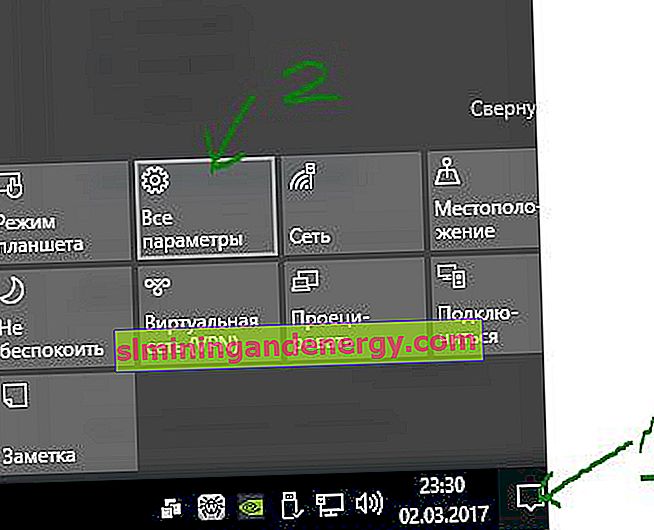
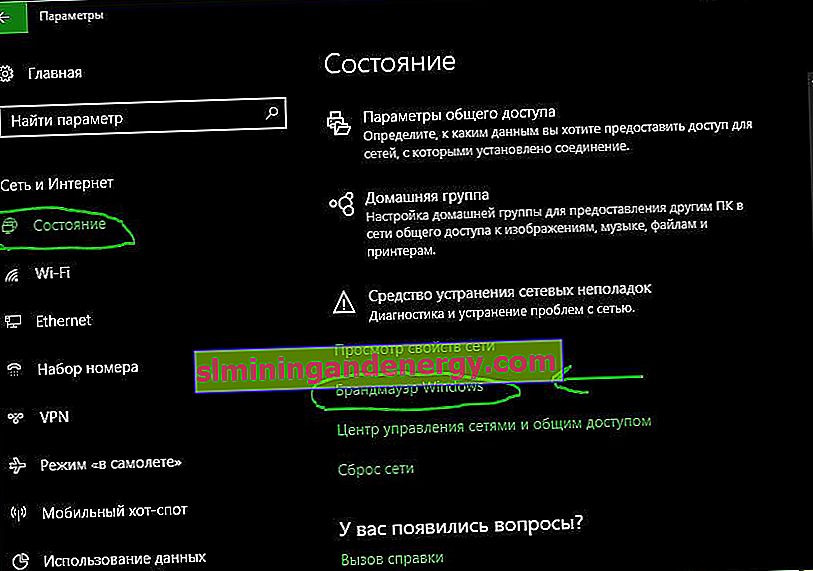
Di jendela yang terbuka, klik Izinkan interaksi dengan aplikasi atau komponen .
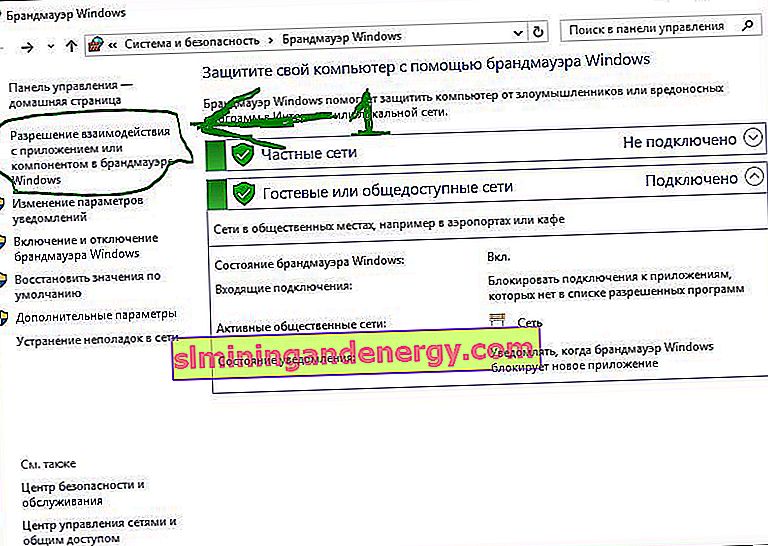
Cara menambahkan program ke pengecualian Firewall Windows 10 untuk mengizinkan atau menolak akses Internet
Di jendela Program yang Diizinkan, kami melihat daftar program dan aplikasi yang dikonfigurasi. Mari menganalisis pengaturan untuk memblokir dan mengizinkan penggunaan lalu lintas Internet.
- Untuk dapat mencentang kotak, Anda harus mengaktifkan Ubah pengaturan terlebih dahulu .
- Hapus centang pada kotak untuk program yang ingin Anda blokir koneksi internetnya.
- Jika Anda ingin program diblokir di jaringan Pribadi atau Publik > hapus centang pada kotak yang diperlukan untuk memblokir lalu lintas.
- Jika Anda ingin mengizinkan penggunaan aplikasi baru, klik Izinkan aplikasi lain dan tambahkan jalur ke program atau game.
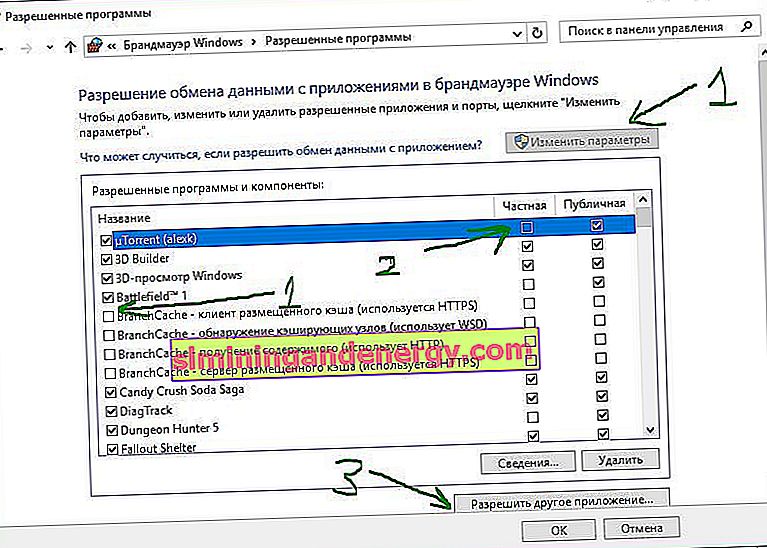
Saya ingin mencatat bahwa jika Anda menggunakan antivirus Windows Defender standar, maka dalam hal apa pun nonaktifkan Windows Firewall. Bagaimanapun, ini berjalan seperti Firewal Windows, memfilter lalu lintas program dan game.